iMovie projenize metin ekleme
Videolara, fotoğraflara veya arka plan kliplerine metin ekleyin, başlık sırası oluşturun ve filminize bitiş jeneriği ekleyin.
iPhone veya iPad'deki iMovie'ye başlık ve metin ekleme
Projenizdeki bir video klibe, fotoğrafa veya arka plana metin ekleyin, ardından metni düzenleyin. Filminiz için bir başlık sırası veya bitiş jeneriği de oluşturabilirsiniz.
Klibe metin ekleme
Zaman eksenindeki bir videoya, fotoğrafa veya arka plan klibine metin ekleyebilirsiniz. Klibe dokunmanız, ekranın alt kısmındaki denetçide dokunmanız, ardından da bir başlık stiline dokunmanız yeterlidir.
Metni düzenleme
Bir klibe metin ekledikten sonra metni düzenleyebilir, başlığın ekranda göründüğü yeri değiştirebilir ve daha fazlasını yapabilirsiniz. Projeniz açıkken klibe ve ardından ekranın alt kısmındaki denetçide Başlıklar düğmesine dokunun. Metni düzenleyebilir, metni yeniden konumlandırabilir ve daha fazlasını yapabilirsiniz:
Metni düzenlemek için zaman ekseninin üzerindeki görüntüleyicide metne dokunun, Düzenle'ye dokunun, klavyeyi kullanarak yeni metin girin ve ardından klavyede Bitti'ye dokunun.
Metni yeniden konumlandırmak için yeni bir konuma sürükleyin.
Metni yeniden boyutlandırmak için metni kıstırarak boyutunu büyütün veya küçültün.
Font stillerini değiştirmek için denetçideki veya dokunun. Daha fazla font stili seçeneğine erişmek için dokunun.
Başlık stilini istediğiniz zaman değiştirebilirsiniz. Bu işlem sırasında, önceden yaptığınız tüm düzenlemeler korunur:
Projeniz açıkken zaman ekseninde klibe dokunun ve ardından Başlıklar düğmesine dokunun.
Görüntüleyicide önizlemek için farklı bir başlık stiline dokunun.
Metni klipten kaldırmak için klibe dokunun, Başlıklar düğmesine ve ardından, gösterilen başlık stillerinde Yok'a dokunun.
Başlık sırası veya bitiş jeneriği oluşturma
Filminizde başlık sırası veya bitiş jeneriği oluşturmak için filminizin başına ya da sonuna bir arka plan klibi ekleyin, ardından arka plan klibine metin ekleyin. iMovie'de, hareketli stiller de dahil olmak üzere filminizde kullanabileceğiniz çeşitli stiller bulunur.
iMovie projeniz açıkken filmin başına veya sonuna gelene kadar zaman eksenini kaydırın.
dokunun, Arka Planlar'a dokunun.
Bir arka plana dokunun, ardından dokunun.
Zaman ekseninde, biraz önce eklediğiniz arka plan klibine dokunun, ardından ekranın alt kısmındaki denetçide dokunun.
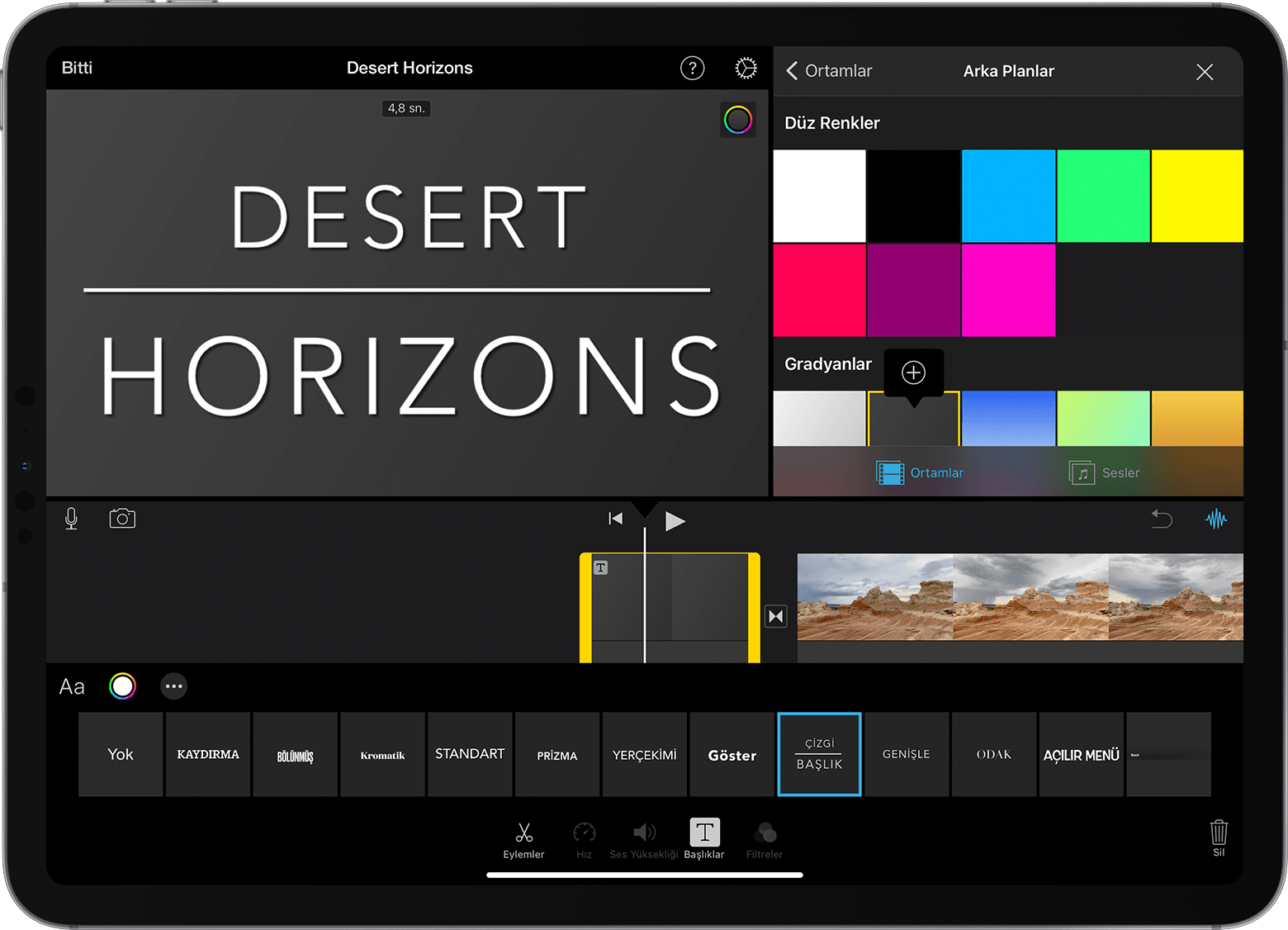
Bir başlık stiline dokunun. Metin, zaman ekseninin üzerindeki görüntüleyicide görünür. Farklı bir stil seçmek için ekranın alt kısmındaki denetçide farklı bir stile dokunmanız yeterlidir.
Arka plan klibini kısaltarak istediğiniz uzunluğa getirin.
Daha sonra metni düzenleyebilir, metnin ekranda görüneceği yeri değiştirebilir ve daha fazlasını yapabilirsiniz.
Mac'teki iMovie'de başlık ve metin ekleme
Projenizdeki bir video klibe, fotoğrafa veya arka plana metin ekleyin, ardından metni düzenleyin. Filminiz için bir başlık sırası veya bitiş jeneriği de oluşturabilirsiniz.
Klibe metin ekleme
Zaman eksenindeki bir videoya, fotoğrafa veya arka plan klibine nasıl metin ekleyeceğinizi öğrenin.
Oynatma çubuğunu metnin yer almasını istediğiniz yere getirin, tarayıcının üstündeki Başlıklar'ı tıklayın, ardından bir stili çift tıklayın.
Stili zaman eksenine, stilin görünmesini istediğiniz klibin üzerine de sürükleyebilirsiniz.
Metin, zaman eksenindeki diğer klibin üzerine, iliştirilmiş bir klip olarak eklenir.
Metni düzenleme
Bir klibe metin ekledikten sonra metni düzenleyebilir, fontu değiştirebilir, metnin ekranda göründüğü yeri değiştirebilir ve daha fazlasını yapabilirsiniz.
Zaman eksenindeki metin içeren klibi çift tıklayın, yeni metni görüntüleyiciye yazın ve ardından tıklayın.
Font türünü, boyutunu ve rengini değiştirmek için zaman eksenindeki metin içeren klibi çift tıklayın, görüntüleyicinin üst kısmındaki font kontrollerini ayarlayın ve işiniz bittiğinde Uygula düğmesini tıklayın.
Metnin filminizde görüneceği süreyi ayarlamak için imlecinizi zaman eksenindeki metin içeren klibin kenarlarından birine getirin ve sürükleyin.
Metnin stilini ve yerleşimini değiştirmek için zaman eksenindeki başlığı çift tıklayın, tarayıcının üzerindeki Başlıklar'ı tıklayın, ardından kullanmak istediğiniz yeni stili çift tıklayın. Yeni stil, eskisinin yerini alır. Bu sırada, belirlediğiniz süre ve metinde yaptığınız değişiklikler korunur.
Başlık sırası veya bitiş jeneriği oluşturma
iMovie'de, hareketli stiller de dahil olmak üzere başlık sırası veya bitiş jeneriği oluşturmak için kullanabileceğiniz çeşitli stiller bulunur. Filminiz için bir tema belirlediyseniz tarayıcının üst kısmında temayla ilgili başlıklar gösterilir. Başlık sıralaması arka planınızın siyahtan farklı bir renkte olmasını istiyorsanız bir arka plan da ekleyebilirsiniz.
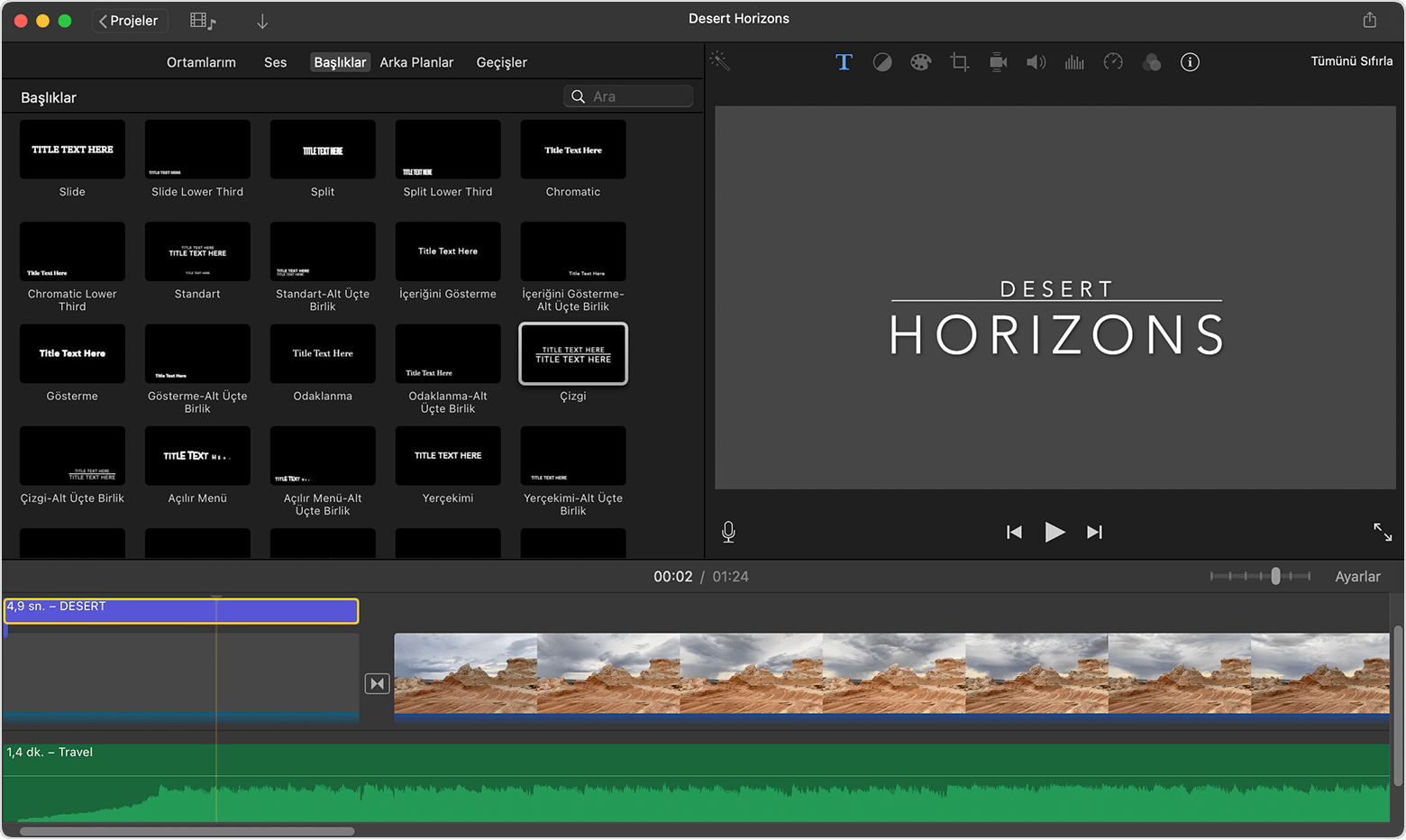
Gerektiğinde tarayıcının görünmesi için iMovie projeniz açıkken Ortam tıklayın.
Oynatma çubuğunu filmin başına veya sonuna getirin.
Başlık sırası veya bitiş jeneriği için siyahtan farklı bir arka plan istiyorsanız Arka Planlar'ı tıklayın, ardından kullanmak istediğiniz arka planı çift tıklayın. Bu işlemi yapmak için arka planı zaman ekseninin başına veya sonuna da sürükleyebilirsiniz. Özel bir arka plan istemiyorsanız sonraki adıma geçin.
Arka plan olarak başka bir video klip veya fotoğraf da kullanabilirsiniz.
Başlıklar'ı tıklayın, ardından kullanmak istediğiniz başlığı tarayıcıda çift tıklayın veya zaman eksenine sürükleyin. Arka plan veya başka bir klip kullandıysanız başlık, zaman eksenindeki diğer klibin üzerine, iliştirilmiş bir klip olarak eklenir. İliştirilmiş bir klip varken bir video klibi veya fotoğrafı taşıdığınızda iliştirilmiş klip de onunla birlikte taşınır.
Daha sonra metni düzenleyebilir, metnin ekranda görüneceği yeri değiştirebilir ve daha fazlasını yapabilirsiniz.